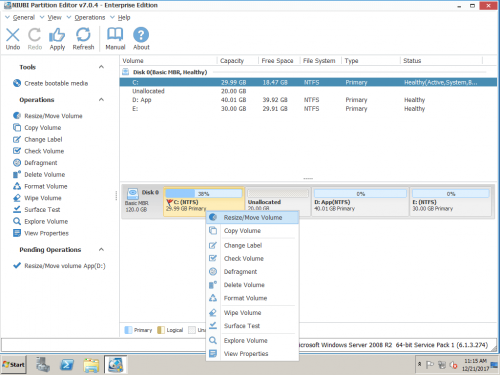C sürücüsü nasıl genişletilir Windows Server 2008 (R2)?
Birçok kişi, bölümü nasıl yeniden boyutlandıracaklarını ve C sistemini nasıl genişleteceklerini bilmediklerini söylüyor: Windows 2008 Sunucusu, özellikle Server 2008 R2, bu yüzden bu makalede nasıl genişletileceğini anlatacağım Server 2008 C sürücüsünü kolay ve güvenli bir şekilde kullanın.
C sürücüsünün uzatılması hakkında sık sorulan sorular
C sürücüsünü açarken Windows 2008 Sunucusu (r2), Google veya bazı teknik forumlarda arama yaparsanız, bazı sorular görürsünüz ve bunlar benzerdir:
- Yeniden boyutlandırmak güvenli mi Windows 2008 bölüm?
- Hangi araç daha iyi, Partition Magic?
- Baskın sanal diskindeki birimi yeniden boyutlandırırken diziyi kırmak gerekiyor mu?
- VMware gibi sanal makinelerde genişletilmiş C sürücüsünde herhangi bir fark var mı?
- Birimleri yeniden boyutlandırmanın ve sistem C sürücüsünü genişletmenin doğru yolu nedir?
Soru hakkında 1: Bölümü güvenilir olmayan bölüm yazılımıyla yeniden boyutlandırırsanız, veri kaybı riski vardır. Aslında, yazılımla ilgili hatanın yanı sıra, elektrik kesintisi gibi donanım sorunu da veri kaybına neden olabilir.
Soru hakkında 2: Norton Partition Magic uyumlu değil Windows Server 2008 ve R2. Symantec resmen fark etmediğini artık Partition Magic. Neyse ki, var partition magic alternatif gibi NIUBI Partition Editorile benzer, ancak çok daha güçlü Partition Magic.
Sorular hakkında 3: Bu Windows İşletim Sistemi ve uygulamalar, bir donanım RAID sanal diski, fiziksel bir sürücü ile aynıdır. Aslında, siz raid dizisini oluşturduktan sonra depolama aygıtının fiziksel disk mi yoksa baskın sanal sürücü mü olduğunu bilmiyorlar. değil mi diziyi kırmak. Herhangi bir donanım RAID türünde bölümleri yeniden boyutlandırma ve sistem C sürücüsünü genişletme adımları fiziksel disk bölümleriyle aynıdır.
- RAID birimi nasıl yeniden boyutlandırılır Windows Server?
- Raid 1 bölümlerini nasıl yeniden boyutlandırabilirim?
- Raid 5 sanal sürücülerini nasıl yeniden boyutlandırabilirim?
Soru hakkında 4: Fark yok, ancak programı VMware / Hyper-V sanal makinelerine yüklemeniz gerekiyor veya ISO dosyasından önyükleme.
Soru hakkında 5: Çok kolay, boş alan elde etmek için bir birimi küçültün ve sonra C sürücüsüne aktarın.
Birimi yeniden boyutlandırırken veri güvenliğine dikkat edin
Birçok sunucu yöneticisinin endişesi olarak, veri güvenliği bir sunucu için çok önemlidir. Birimi yeniden boyutlandırırken ve genişletirken veri güvenliğine daha fazla dikkat etmelisiniz. Varolan disk sürücüsünün boyutunu değiştirmek için, tüm bölümleme yardımcı programları ilgili tüm disk, bölüm ve dosyaların parametrelerini değiştirir. Bazı durumlarda dosyaları taşımak da gereklidir, bu nedenle herhangi bir parametre yanlış güncellenirse sistem veya veri hasarı meydana gelebilir.
NIUBI Partition Editor Sunucu sadece sunucu bölüm yöneticisi bu sağlayabilir %100 veri güvenliği. Diğer araçlardan daha iyi, herhangi bir yazılım hatası veya donanım sorunu olursa, sunucuyu BİR saniyede yeniden boyutlandırmadan önce durumu otomatik olarak geri alabilen benzersiz 1 Saniye Geri Alma teknolojisini entegre etti.
Önemini anlıyor musun? Hacmi yeniden boyutlandırırken çok düşük RAM, çok yüksek CPU kullanımı veya güç kesintisi gibi herhangi bir yazılım hatası veya donanım sorunu ortaya çıkarsa, sistem önyükleme hatasına, bölüm hasarına ve veri kaybına neden olur. Yedeklemeniz olsa bile verileri geri yüklemek, doğrulamak ve her şeyi normale döndürmek birkaç saatten bütün güne mal olur. Ancak 1 Saniyelik Geri Dönüşün yardımıyla, NIUBI Partition Editor sunucuyu önceki doğru durumuna geri alabilir ONE saniyedesanki her şey olmamış gibi. İnanılmaz, değil mi?
C sürücüsünü yeniden boyutlandırma Windows Server 2008
Bir diğer önemli üstünlüğü NIUBI Partition Editor bölümü yeniden boyutlandırmaya yardımcı olan benzersiz dosya taşıma algoritmasıdır % 30 -% 300 daha hızlı diğer araçlara göre. Özellikle daraltmak istediğiniz bölümde büyük miktarda dosya olduğunda çok zaman kazandırır. Diğer birimi küçültmek ve daha sonra C sürücüsüne boş alan eklemek için disk haritasını sürükleyip taşımanız yeterlidir.
C sürücüsünü genişletmek için ayrıntılı adımlar Windows 2008 Sunucusu:
1. Adım: İndir NIUBI Partition Editor sunucu, D sürücüsüne sağ tıklayın ve "Sesi Yeniden Boyutlandır/Taşı".
Açılır pencerede sürükleyin sol sınır sağa ve küçültmek için.
C sürücüsünün arkasında ayrılmamış alan oluşturulacak.
2. Adım: C sürücüsüne sağ tıklayın ve "Sesi Yeniden Boyutlandır/Taşı" tekrar.
Açılır pencerede krallar gibi yaşamaya sınır sağa ve Ayrılmamış alanı tutmak için.
3. Adım: Tıklayın Apply sol üstte yürütmek için yapılır. (tıklamadan önceki tüm işlemler Apply sanal modda çalışabilirsiniz, herhangi bir adımı iptal edebilir ve yeniden yapabilirsiniz.)
C sürücüsünün nasıl genişletileceğini videoyu izleyin
Not: Çok sayıda sunucuyu yönetiyorsanız, Kurumsal sürüm zamandan ve maliyetten tasarruf etmek için sınırsız Sunucu ve PC'ye kurulabilir.